編輯:關於Android編程
Canvas,在英語中,這個單詞的意思是帆布。在Android中,則把Canvas當做畫布,只要我們借助設置好的畫筆(Paint類)就可以在畫布上繪制我們想要的任何東西;另外它也是顯示位圖(Bitmap類)的核心類。隨用戶的喜好,Canvas還可設置一些關於畫布的屬性,比如,畫布的顏色、尺寸等。Canvas提供了如下一些方法:
Canvas(): 創建一個空的畫布,可以使用setBitmap()方法來設置繪制具體的畫布。
Canvas(Bitmap bitmap): 以bitmap對象創建一個畫布,則將內容都繪制在bitmap上,因此bitmap不得為null。
Canvas(GL gl): 在繪制3D效果時使用,與OpenGL相關。
drawColor: 設置Canvas的背景顏色。
setBitmap: 設置具體畫布。
clipRect: 設置顯示區域,即設置裁剪區。
isOpaque:檢測是否支持透明。
rotate: 旋轉畫布
translate:移動畫布
scale:縮放畫布
setViewport: 設置畫布中顯示窗口。
skew: 設置偏移量。
restore: 用來恢復上一次save之前的狀態
save:用來保存Canvas的當前狀態
注意: save方法、restore方法一般是成對出現的,save方法可多於restore方法,但restore方法不能多於save方法
上面列舉了幾個常用的方法。在游戲開發中,我們可能需要對某個精靈執行旋轉、縮放和一些其它操作。我們可以通過旋轉畫布來實現,但是旋轉畫布時會旋轉畫布上的所有對象,而我們只是需要旋轉其中的一個,這時就需要用到save 方法來鎖定需要操作的對象,在操作之後通過 restore 方法來解除鎖定。
得到canvas畫布對象
復制代碼 代碼如下:
Canvas canvas = getHolder().lockCanvas();
畫布的一些屬性和方法以及一些應用
復制代碼 代碼如下:
if (canvas != null) {
//----設置畫布繪圖無鋸齒
canvas.setDrawFilter(pfd);
//----利用填充畫布,刷屏
canvas.drawColor(Color.BLACK);
//----繪制文本
canvas.drawText("drawText", 10, 10, paint);
//----繪制像素點
canvas.drawPoint(10, 20, paint);
//----繪制多個像素點
canvas.drawPoints(new float[] { 10, 30, 30, 30 }, paint);
//----繪制直線
canvas.drawLine(10, 40, 50, 40, paint);
//----繪制多條直線
canvas.drawLines(new float[] { 10, 50, 50, 50, 70, 50, 110, 50 }, paint);
//----繪制矩形
canvas.drawRect(10, 60, 40, 100, paint);
//----繪制矩形2
Rect rect = new Rect(10, 110, 60, 130);
canvas.drawRect(rect, paint);
canvas.drawRect(rect, paint);
//----繪制圓角矩形
RectF rectF = new RectF(10, 140, 60, 170);
canvas.drawRoundRect(rectF, 20, 20, paint);
//----繪制圓形
canvas.drawCircle(20, 200, 20, paint);
//----繪制弧形
canvas.drawArc(new RectF(150, 20, 200, 70), 0, 230, true, paint);
//----繪制橢圓
canvas.drawOval(new RectF(150, 80, 180, 100), paint);
//----繪制指定路徑圖形
Path path = new Path();
//設置路徑起點
path.moveTo(160, 150);
//路線1
path.lineTo(200, 150);
//路線2
path.lineTo(180, 200);
//路徑結束
path.close();
canvas.drawPath(path, paint);
//----繪制指定路徑圖形
Path pathCircle = new Path();
//添加一個圓形的路徑
pathCircle.addCircle(130, 260, 20, Path.Direction.CCW);
//----繪制帶圓形的路徑文本
canvas.drawTextOnPath("PathText", pathCircle, 10, 20, paint);
}
注:以上代碼參考自《Android游戲編程之從零開始》
得到自定義圖片寬高的bitmap(參數一:上下文對象,參數二:資源ID,參數三:自定義寬度,參數四:自定義高度)
復制代碼 代碼如下:
public static Bitmap loadBallView(Context context,int resId,int width,int height) {
Resources resources = context.getResources();
Drawable image = resources.getDrawable(resId);
Bitmap bitmap = Bitmap.createBitmap(width,height, Bitmap.Config.ARGB_8888);
Canvas canvas = new Canvas(bitmap);
image.setBounds(0, 0, width,height);
image.draw(canvas);
return bitmap;
}
利用canvas繪制bitmap
復制代碼 代碼如下:
Bitmap bitmap = loadBallView(context,R.drawable.image,100,100);
Paint paint = new Paint();
canvas.drawBitmap(bitmap, startX, startY, paint); //參數一:bitmap資源,參數二:起始X坐標,參數三:起始Y坐標,參數四:畫筆paint對象
 使用okhttp3做Android圖片框架Picasso的下載器和緩存器
使用okhttp3做Android圖片框架Picasso的下載器和緩存器
最近項目裡把圖片加載框架從xUtils換到了Picasso,一些下載和緩存的策略也因此發生變化,Picasso的緩存沒有xUtils自動化那麼高,使用起來遇到了一些困難,
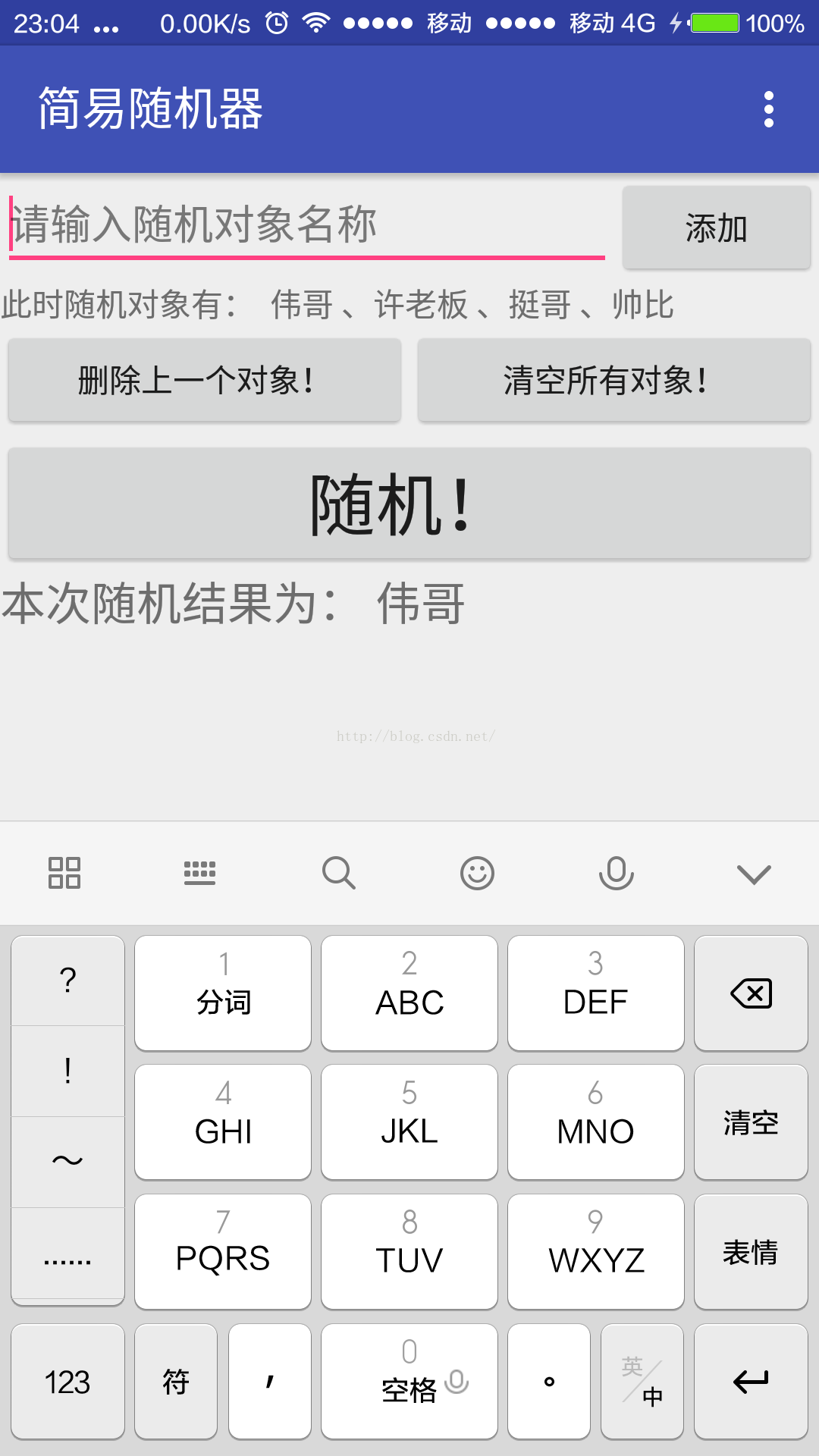 android開發筆記————簡易隨機器的制作
android開發筆記————簡易隨機器的制作
這幾天無聊,於是做了個隨機器,想著以後可能會用的到。以下是程序的運行截圖 圖1可以通過右上角的菜單轉到圖2 的Activity 。這個程序提供了兩個功能,一個是
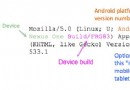 使用User Agent分辨出Android設備類型的安全做法
使用User Agent分辨出Android設備類型的安全做法
隨著Android設備增多,不少網站都開始設備Android設備,而Android主流設備類型以手機和平板為主。網站在適配時通過User Agent(用戶代理,以下簡稱U
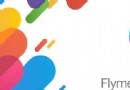 魅藍metal能root嗎 魅藍metal root教程說明
魅藍metal能root嗎 魅藍metal root教程說明
由於這次的魅藍metal采用的是基於阿裡開發的虛擬機核心的flymeOS,雖然能兼容普遍的安卓應用,但很可惜是不能root的,因此也失去了很多搞基的樂趣。下